Der er mange artikler om, hvordan du gendanner musik fra din iPod ved hjælp tredjeparts software, men her er en artikel beskriver hvordan man gør det med den officielle iTunes-software.
Bemærk: dette virker kun til iPods, der kan have "disk use" aktiveret, så de kan også bruges som en transportabel harddisk og dermed de filer gemt på dem, kan tilgås. Dette omfatter, og kan meget vel være begrænset til: iPod, iPod classic, iPod nano, iPod nano (2. generation), iPod nano (3. generation), iPod nano (4. generation), iPod nano (5. generation), iPod nano (6. generation). Det vil ikke arbejde for iPod Touch, iPhone.
Steps
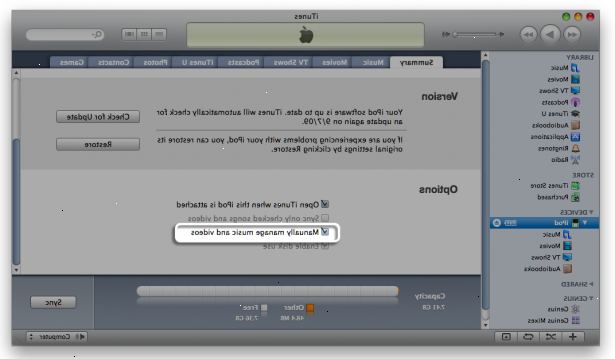
- 1Sørg for at din iPod er indstillet til "manuel opdatering" i iTunes, før du tilslutter den til en ny installation af iTunes. Ellers vil iTunes begynde "synkronisering" de to (slette musik fra din iPod).
- 2Sørg for at din iPod er konfigureret til diskforbrug ved at sætte det i "disk mode". Du kan bruge "Aktiver diskplads" afkrydsningsfeltet i iTunes eller gøre det manuelt: http://docs.info.apple.com/article.html?artnum=93651.
- 3Indstille iTunes til også at kopiere sange tilføjet til dit bibliotek.
- 4Sæt itunes til at organisere dit bibliotek, hvis du ønsker (anbefales).
- 5Skift Windows Stifinder i Windows XP muligheder, så du er i stand til at se skjulte filer og mapper.
- På menuen i Windows Stifinder, klikke på Mappeindstillinger.
- Klik på fanen Vis.
- Under Skjulte filer og mapper, skal du klikke på Vis skjulte filer og mapper.
- 6Sørg for at din iPod er sluttet til computeren. Naviger til det drevbogstav, der er tildelt til din iPod (dvs. X:).
- Goto: X: \ iPod_Control \ Musik
- Tryk på {CTRL + A} for at vælge alle de mapper, du ser her.
- Klik og træk markeringen og slippe den ind i iTunes. iTunes vil derefter begynde at kopiere din musik ind i din musikbibliotek og omdøbe dem i henhold til ID3 tags, som de besidder.
- 7God fornøjelse! I sidste ende får du din musik fra din iPod ordentligt navngivet og organiseret i din nye iTunes installation.
Tips
- For en alt i én ressource for film og musik til iPod og musik fra iPod til computer, du kan for at steder såsom. ipodtunesdownloads.com Hvis du gerne vil bruge en tredjepart program, se de relaterede how-to nedenfor. Tredjeparts applikationer har været kendt for at korrumpere iPod musikdatabase, dog. Brug på egen risiko. Hvis du har brug for at konvertere iTunes-musik til andre musikformater som MP3, WAV, WMA, kan du bruge M4P konvertering software, såsom Noteburner eller Tunebite. Disse er til Windows XP / Vista Only. For Mac-brugere henvises til tune4mac.com.
- Hvis din musik / film / podcast filer på din iPod er adskilt i mapper, du bliver nødt til at få adgang til disse mapper og kopiere filer inde til iTunes.
- Det kan være værd at gemme dine filer til en separat placering på din computer, før du begynder at overføre / redigere filer (som en back-up).
Advarsler
- Denne mekanisme ikke kompatible med iPod Touch på nuværende tidspunkt.
- Hvis iTunes begynder at slette din musik på din iPod, skal du klikke på "X" for at stoppe driften eller simpelthen lukke ned.
Ting du behøver
- iPod
- iTunes
- Computer (vejledningen for Windows XP er noteret, men andre systemer vil arbejde på samme måde)
